Wie man das Äquivalent des "ls" Befehl in Windows
Linux verfügt über ein sehr leistungsfähiges und wertvolles Befehlszeilenterminal, das von seinen Benutzern verwendet und geliebt wird. Wenn Sie zuvor das Command Line Interface (CLI) von Linux verwendet haben und erst seit kurzem die Windows-Eingabeaufforderung verwenden, werden Sie sich von den fehlenden Funktionen des letzteren überwältigt fühlen.
Es gibt viele Befehle, die auf dem Linux-Terminal unterstützt werden, die unter Windows nicht vorhanden sind. Glücklicherweise wird der Befehl „ls“ von der Windows-Eingabeaufforderung unterstützt. Lesen Sie weiter, während wir untersuchen, wie Sie den Befehl "ls" in Windows verwenden.
Was ist der „ls“-Befehl?
Der Befehl „ls“ (das ist LS, nicht IS) ist einer der ersten Terminalbefehle, den Veteranen Linux-Anfängern beibringen. Es ermöglicht Benutzern, Dateien und Verzeichnisse über die Befehlszeilenschnittstelle aufzulisten. Sie können es sich als Datei-Explorer vorstellen, jedoch ohne die benutzerfreundlichen Symbole und Navigationsschaltflächen. Mit dem Befehl „ls“ können Linux-Benutzer den Inhalt des aktuellen Arbeitsverzeichnisses auflisten.
So verwenden Sie den Befehl „ls“ in Windows
Windows ist im Vergleich zu Linux ein völlig anderes Ökosystem. Daher werden viele Linux-CLI-Befehle vom Windows-Eingabeaufforderungstool nicht unterstützt. Wenn Sie versuchen, den Befehl „ls“ in der Eingabeaufforderung zu verwenden, erhalten Sie die folgende Fehlermeldung „ls“ wird nicht als interner oder externer Befehl, lauffähiges Programm oder Batch-Datei erkannt.“
Sie können jedoch die Befehlsfunktion „ls“ in Windows mit dem entsprechenden dir- Befehl in der Eingabeaufforderung verwenden.
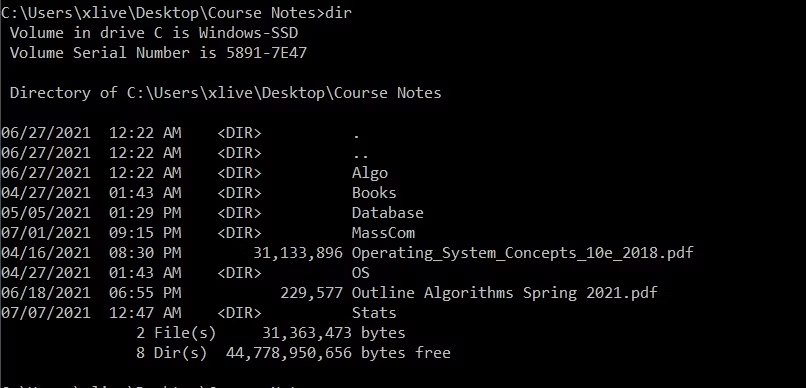
So listen Sie Dateien und Verzeichnisse mithilfe der Eingabeaufforderung in Windows 10 auf:
1. Klicken Sie auf das Menü – Symbol Start, suchen Sie nach Eingabeaufforderung rechten Maustaste auf das Beste Spiel, und wählen Sie Als Administrator ausführen.
2. Sobald das Eingabeaufforderungsfenster geöffnet ist, navigieren Sie zu dem Verzeichnis, das Sie anzeigen möchten, und geben Sie dir ein .
3. Die Eingabeaufforderung listet jetzt alle Dateien im aktuellen Arbeitsverzeichnis zusammen mit ihrer Größe und dem Datum der letzten Änderung auf.
Ein praktisches Tool für Linux- und Windows-Benutzer
Wenn Sie gerne Linux verwenden, werden Sie wahrscheinlich feststellen, dass die Eingabeaufforderung von Microsoft im Vergleich etwas schwächer ist. Glücklicherweise gibt es den Befehl "ls" auch unter Windows; es verwendet nur einen anderen Namen.
Wenn Sie es noch nicht erforscht haben, ist das Windows-Eingabeaufforderungsdienstprogramm ein praktischer Zugang zu fortgeschritteneren Windows-Tools. Es ist immer eine gute Idee, mit den CMD-Befehlen von Windows vertraut zu sein, damit Sie Ihre Windows-Kopie voll nutzen können.
